BitLocker是一种Windows操作系统内置的加密功能,用于保护用户的数据安全。它通过对整个磁盘进行加密,防止数据被未经授权的用户访问。BitLocker主要用于保护笔记本电脑和台式机中的重要数据,尤其是在设备丢失或被盗的情况下。怎么解除BitLocker对磁盘的加密?
BitLocker的功能与优点
- 全盘加密:保护整个磁盘上的数据。
- 启动保护:通过TPM(受信任的平台模块)防止未经授权的系统启动。
- 易于管理:集成在Windows系统中,便于设置和管理。
为什么要解除BitLocker加密?
在某些情况下,用户可能需要解除BitLocker对磁盘的加密。这可能是由于以下原因:
- 数据恢复:需要解除加密以便恢复或访问特定的数据。
- 设备转让:在设备转让或出售之前解除加密以确保数据安全。
- 系统迁移:迁移到新系统或硬件时解除加密以便顺利过渡。
如何解除BitLocker对磁盘的加密?
在Windows系统中,用户可以通过BitLocker管理工具或控制面板来解除BitLocker加密。下面介绍使用恢复密钥解除BitLocker的方法。
怎么解除BitLocker对磁盘的加密?使用BitLocker对磁盘加密后,如何强制解除BitLocker?你可以按照以下步骤解除BitLocker加密。
1. 打开控制面板,进入“系统和安全”。
2. 点击“BitLocker驱动器加密”。
3. 选择加密的驱动器,点击“输入恢复密钥”。
4. 输入恢复密钥,点击“解锁”。
5. 解锁成功后,选择“关闭BitLocker”以解除加密。
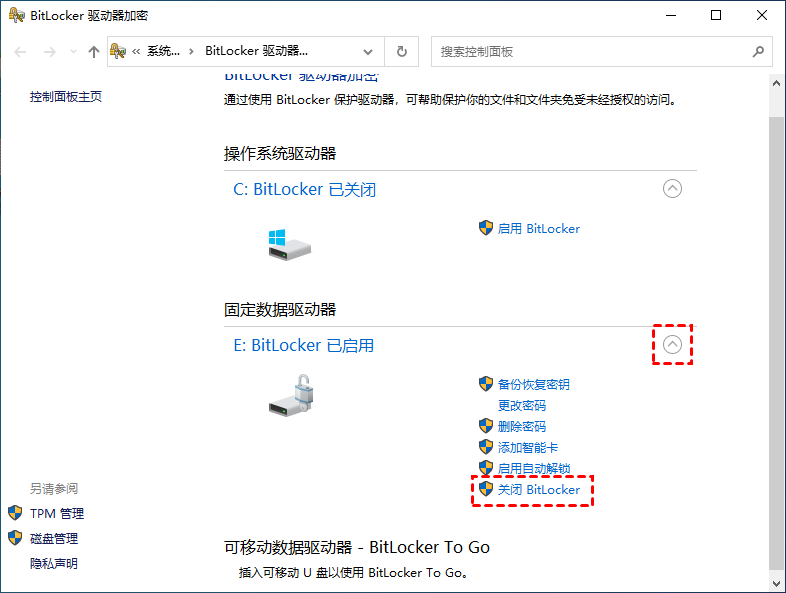
结论
解除BitLocker对磁盘的加密是一个复杂但必要的过程,可以帮助用户恢复和访问重要数据。通过正确的操作步骤和注意事项,用户可以顺利完成解除加密的任务,并确保数据的安全性。
